'>
U sustavu Windows 10, kada prikažete cijeli zaslon, možda ćete htjeti sakriti programsku traku. Traku zadataka možete postaviti da se automatski sakrije. Ali frustrirajuće je što se programska traka neće skrivati čak i ako je omogućeno automatsko skrivanje. Ako naiđete na programsku traku sustava Windows 10 koja ne skriva problem, slijedite upute da biste ga riješili.
Prvo provjerite postavku programske trake
Ako ste potvrdili da je programska traka postavljena na automatsko skrivanje, preskočite ovu uputu. Ako nije, slijedite korake u nastavku da biste provjerili postavku programske trake.
1. Desnom tipkom miša kliknite programsku traku i odaberite Postavke na kontekstnom izborniku.

2. Ako koristite radnu površinu, svakako Automatski sakrij programsku traku u načinu radne površine je uključeno. Obavezno koristite laptop Automatski sakrij programsku traku u načinu rada s tabletom je uključeno.
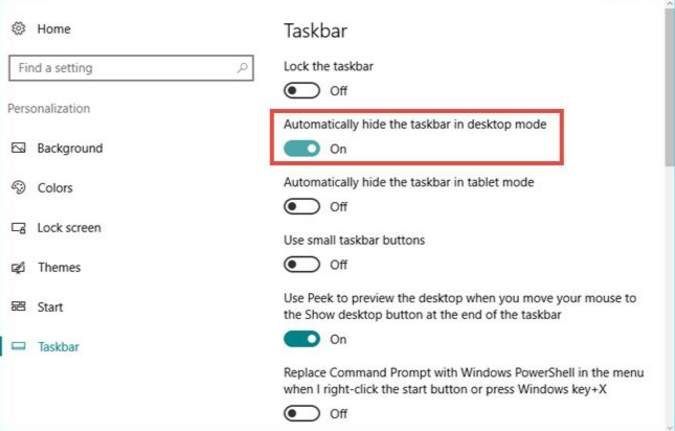
Ponovo pokrenite Windows Explorer
Ponovno pokretanje programa Windows Explorer ponovno će pokrenuti sve vaše Metro aplikacije. Ovo rješenje može privremeno riješiti problem. Ako se problem nastavi, pročitajte i isprobajte sljedeće rješenje.
1. Desnom tipkom miša kliknite programsku traku i odaberite Upravitelj zadataka na kontekstnom izborniku.
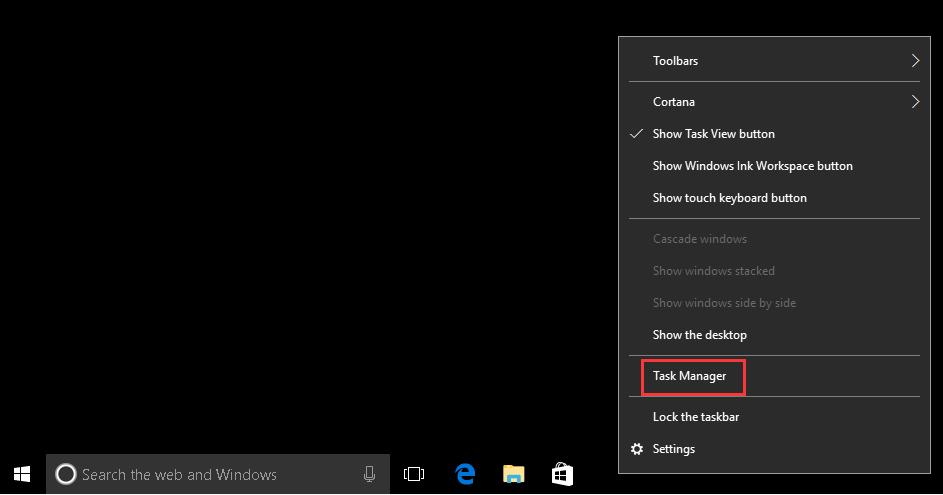
2. U Procesi karticu, odaberite Windows Explorer i kliknite na Ponovo pokrenite dugme.
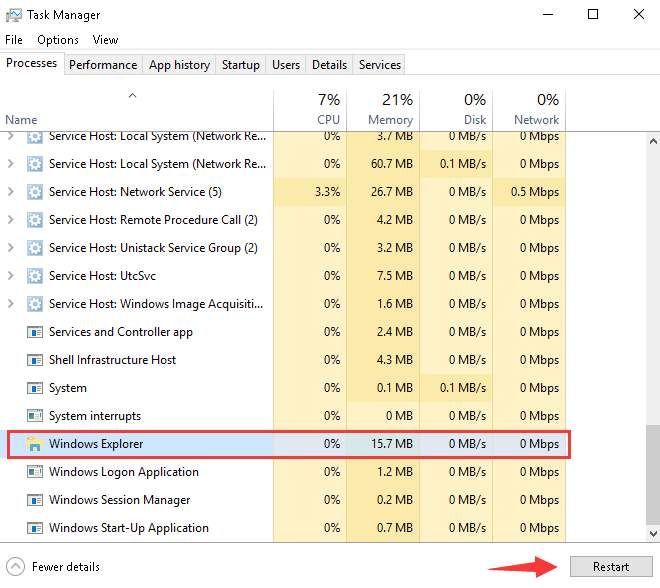
Upotrijebite sljedeće zaobilazno rješenje koje može djelovati poput šarma
Ovo bi bio trik za popravak programske trake sustava Windows 10 koji ne skriva problem. Radio je za mnoge svrhe koji su se susreli s ovim problemom.
1. Kliknite na TRAŽI gumb na programskoj traci.
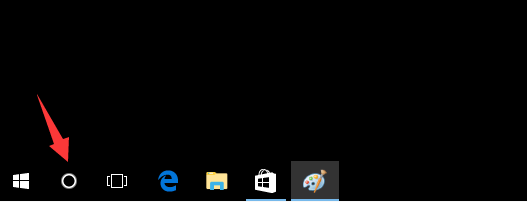
Ako na traci zadataka imate okvir SEARCH, ali ne i gumb SEARCH, kliknite u okvir za pretraživanje.
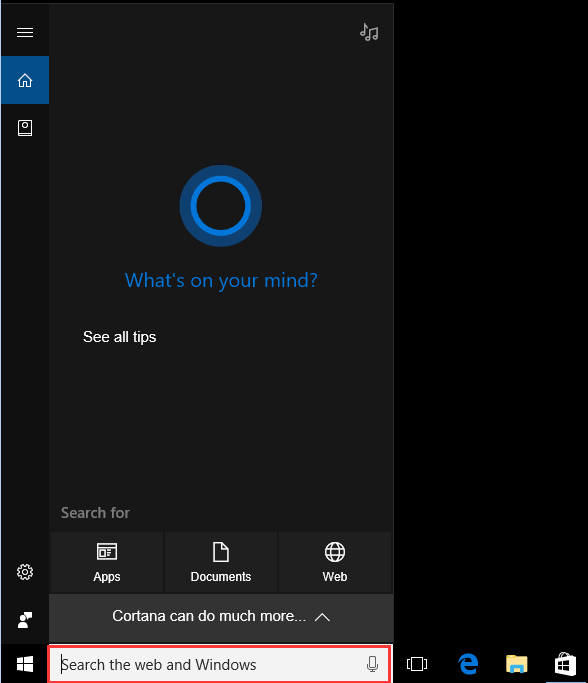
2. Kad se otvori prozor za pretraživanje, kliknite negdje na radnoj površini kako bi prozor za pretraživanje nestao. Nakon toga, programska traka trebala bi se normalno sakriti.
Nadamo se da su vam gore navedene metode korisne. Ako imate pitanja, ideje ili prijedloge, slobodno ostavite komentar u nastavku.
![[POPRAVLJENO] Rušenje Elden Ringa](https://letmeknow.ch/img/knowledge-base/14/elden-ring-crashing.jpg)


![[RIJEŠENO] Crusader Kings 3 se ruši na računalu](https://letmeknow.ch/img/knowledge-base/71/crusader-kings-3-crashing-pc.jpg)


